-
Q
[동영상오류][플레이어 설치] Kollus 동영상 플레이어 설치방법 ②모바일버전 스마트폰으로 강의 수강 시 필요한 Kollus Player 설치 방법입니다.
1) 안드로이드용 (GooglePlay Store)
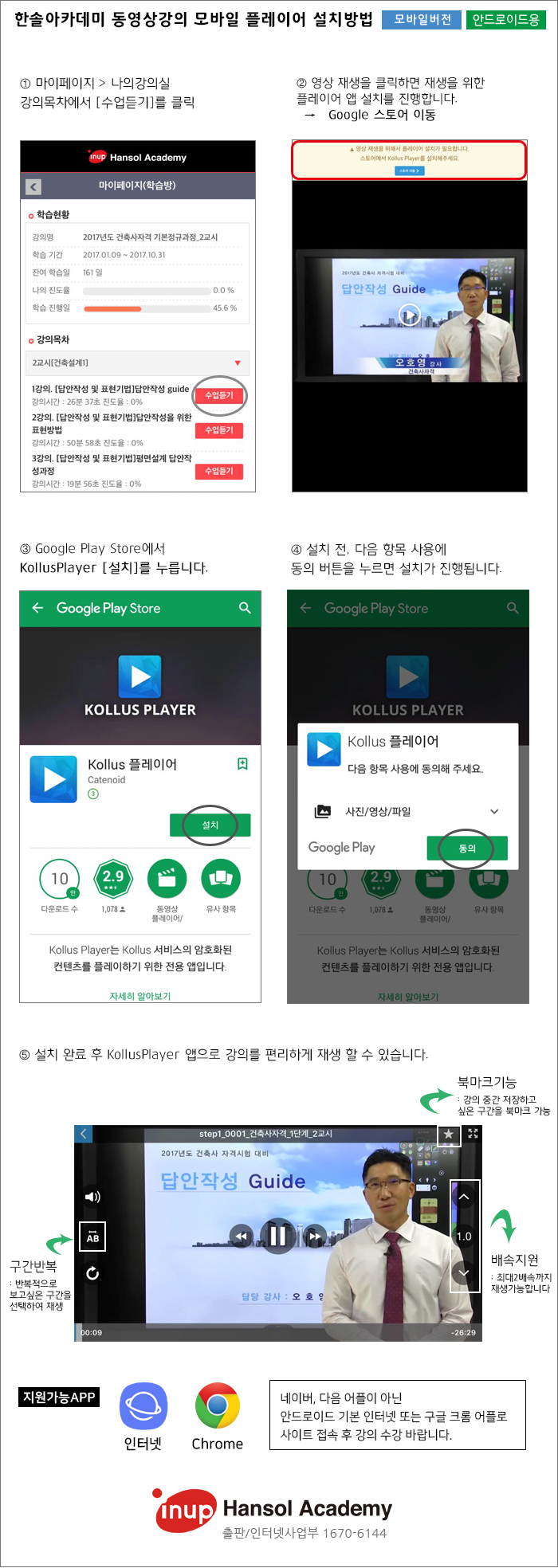
2) 아이폰용 iOS
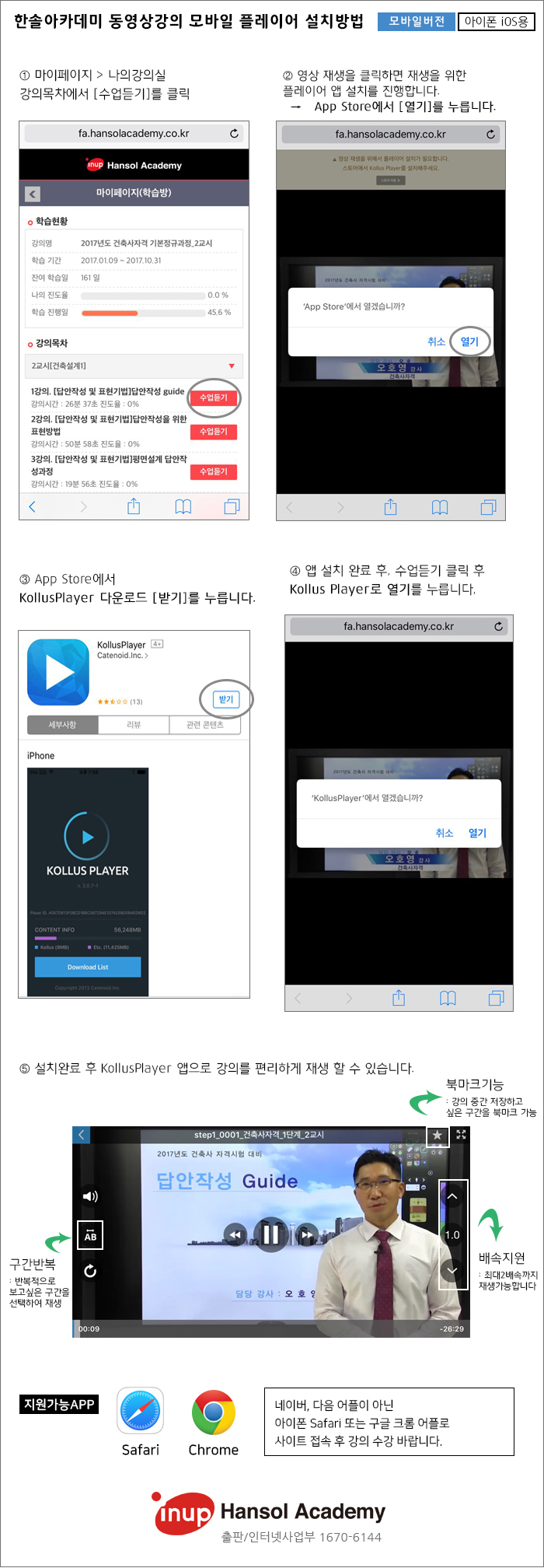
-
Q
[동영상오류][설치 환경] 컨텐츠 재생을 위한 최소 또는 최적의 PC 사양을 알려주세요. 컨텐츠 재생을 위해서는 Kollus Player 설치가 필요하며,
사용하시는 PC가 아래의 사양을 충족하는지 먼저 확인해 주시기 바랍니다.현재 사용 중인 PC의 사양이 궁금하실 경우,
키보드 상에서 아래와 같은 모양의 윈도 키 Pause 키를 누르시면 확인 가능합니다.※ Android의 경우 삼성 갤럭시 S3급 이하의 저사양 단말기, iOS의 경우 iPhone 4S급 이하의 저사양 단말기에서는
경우에 따라 배속 재생이 원활하지 않을 수 있으므로, 가급적 1.6배속 이하로 영상을 재생해주시기를 권장합니다.-
Q
[동영상오류][설치 환경] Chrome, Edge, FIrefox, Safari, Opera 등의 브라우저에서도 재생이 가능한가요? 아래와 같은 Google Chrome, Microsoft Edge, Mozilla Firefox, Apple Safari, Opera 등
HTML5를 지원하는 최신 버전의 브라우저에서도 컨텐츠 재생이 가능합니다.-
Q
[동영상오류][설치 환경] Windows XP 에서도 재생이 가능한가요? Kollus Player 설치를 위해서는 반드시 Windows XP SP2 (서비스팩 2) 이상의
운영 체제 (OS; Operating System) 환경이 필요합니다.현재 사용 중인 PC에 설치된 정확한 Windows 버전을 잘 모르실 경우
아래의 링크를 통하여 확인하실 수 있으며,
http://windows.microsoft.com/ko-kr/windows/which-operating-system
확인 결과, Windows XP 또는 Windows XP SP1를 사용 중이실 경우
아래의 링크를 통하여 Windows XP SP3으로 업그레이드 해주시기 바랍니다.http://www.microsoft.com/ko-kr/download/details.aspx?id=24
참고로, Microsoft는 2014년 4월 8일 Windows XP에 대한 지원을 종료하였으므로,
안정적인 PC 구동 환경을 위해 Windows 7, 8, 10 등의 최신 버전을 사용하시기를 권장합니다.-
Q
[동영상오류][설치 환경] Windows N 또는 KN 에디션 에서도 재생이 가능한가요? Windows N 또는 KN 에디션에서는
CD, DVD 및 기타 디지털 미디어 파일을 관리하고 재생하는 데 필요한
고유한 미디어 플레이어와 소프트웨어를 선택할 수 있습니다.아래와 같은 Windows N 또는 KN 에디션을 사용하고 계시는 분께서는
미디어 기능 팩이 먼저 설치된 상태에서만 Kollus Player를 설치하실 수 있습니다.아래의 링크를 통하여 현재 사용 중인 Windows에 맞는 버전을 설치해주시기 바랍니다.
Windows 7 N (또는 KN) 서비스 팩 1 사용자:
http://www.microsoft.com/ko-kr/download/details.aspx?id=16546Windows 8 N (또는 KN) 사용자:
http://www.microsoft.com/ko-kr/download/details.aspx?id=30685Windows 8.1 N (또는 KN) 사용자:
http://www.microsoft.com/ko-kr/download/details.aspx?id=42503Windows 10 N (또는 KN) 사용자:
http://www.microsoft.com/ko-kr/download/details.aspx?id=48231-
Q
[동영상오류][설치 환경] Mac OS X 에서도 재생이 가능한가요? Mac OS X 환경에서 컨텐츠를 재생하실 경우
맥 전용 Kollus Player를 설치하신 후 재생이 가능합니다.
맥 전용 Kollus Player는 아래의 환경에서만 설치 및 사용하실 수 있습니다.- Mac OS X 10.9 (매버릭스; Mavericks)
- Mac OS X 10.10 (요세미티; Yosemite)
- Mac OS X 10.11 (엘 카피탠; El Capitan)맥 전용 Kollus Player의 보다 자세한 설치 안내는 아래의 링크를 참고해주시기 바랍니다.
단, Paralles(패러럴스), VMWare(브이엠웨어) 등 가상 머신을 통하여 Windows 운영체제에서
Kollus Player를 구동하실 경우에는 정상적으로 플레이어를 사용할 수 없습니다.만약 Mac OS 단말기에서 Windows 운영체제로 Kollus Player를 사용할 경우
가상 머신이 아닌 Bootcamp(부트캠프)를 통하여 Windows로 멀티 부팅하여 사용해주시기 바랍니다.
-
Q
[동영상오류][설치 환경] 설치 파일을 다운로드 받으려는데 안전하지 않은 파일이라는 메세지가 보여요. 일반적으로 바이러스 또는 악성 프로그램을 치료하는 백신 프로그램들은
"감시 모드", "사용자 평판" 등의 명칭으로 실시간 PC 점검 및 감시 기능을 제공하고 있습니다.그러나, 새롭게 제작된 프로그램이나 제한적으로 사용되는 프로그램의 경우
백신 제작 업체에서 해당 프로그램의 정보를 가지고 있지 않거나 수집이 불가할 수 있으므로
일부 백신에서 아래와 같이 위협 요소로 잘못 분류하는 현상이 있을 수 있습니다.따라서, Kollus Player의 경우 바이러스가 아닌 정상 프로그램이므로
위와 같은 메세지가 보일 경우 사용 중인 해당 백신을 일시 중지 또는 종료한 상태에서
다운로드 및 설치를 재시도 해주시기 바랍니다.-
Q
[동영상오류][설치 환경] '파일 엑세스 거부됨' 또는 '게시자를 확인할 수 없습니다.' 라는 메세지가 보여요. Kollus Player 설치 시도 시 "파일 엑세스가 거부됨" 또는 "게시자를 확인할 수 없습니다." 라는
메세지가 보일 경우 Windows [시작] 버튼과 [실행] 버튼을 클릭하신 후
useraccountcontrolsettings를 입력하시고 결과 화면에 보이는 프로그램을 선택해 주시면
아래와 같은 설정 화면이 보입니다.(Windows 10의 경우 [실행] 버튼이 없으므로 화면 좌측 하단의 윈도 아이콘을 클릭하신 상태에서 곧바로 타이핑하시면 됩니다.)
위의 빨간색 부분에 있는 컨트롤 바 (Control bar)가 가장 아랫단계인
"알리지 않음"에 위치하도록 변경하신 다음, 창 하단의 [확인] 버튼을 눌러주시면 됩니다.-
Q
[동영상오류][설치 환경] 디스크 공간이 부족해서 설치 또는 다운로드가 안돼요. 디스크 공간이 부족하여 설치 또는 다운로드가 불가능할 경우,
Windows [시작] 버튼과 [실행] 버튼을 클릭하신 후 cleanmgr를 입력하시고
결과 화면에 보이는 프로그램을 선택해 주시면 아래와 같이 디스크 정리 프로그램이 실행됩니다.(Windows 10의 경우 [실행] 버튼이 없으므로 화면 좌측 하단의 윈도 아이콘을 클릭하신 상태에서 곧바로 타이핑하시면 됩니다.)
드라이브를 선택하시고 [확인] 버튼을 누르면 아래와 같은 화면이 보입니다.
위 화면에서 불필요한 파일들을 제거하여 최소 5GB의 디스크 공간을 확보해 주셔야만
Kollus Player 설치 및 강의 컨텐츠 다운로드가 가능합니다.-
Q
[동영상오류][설치 환경] 플레이어를 수동으로 직접 설치할 수도 있나요? 아래의 링크를 클릭하시면 Kollus Player가 다운로드 됩니다.
반드시 현재 사용하고 계시는 브라우저의 버전에 적합한 링크를 클릭해주시기 바랍니다.Internet Explorer, Firefox, Safari, Opera, Chrome v44 이하, Mac OS X 사용자: [클릭]
Microsoft Edge, Chrome v45 이상, 그 밖에 Active X 및 NPAPI 미지원 브라우저 사용자: [클릭]


